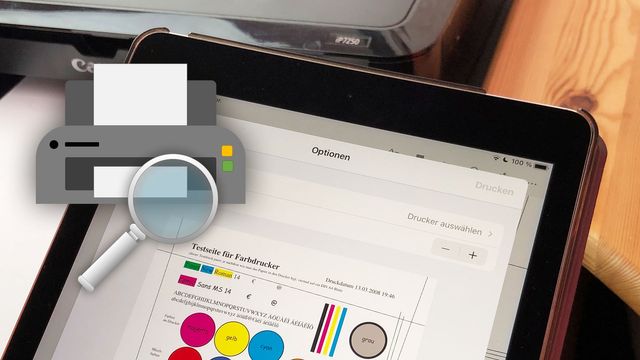1,6K
AirPrint позволяет печатать файлы без проводов. Однако что можно сделать, если iPad не находит принтер, объясняется в этом практическом совете.
.
Принтер AirPrint не найден iPad — общие рекомендации
Если вы хотите печатать с iPad через AirPrint и не можете найти принтер, это часто не является серьезной проблемой — попробуйте следующее:
- Убедитесь, что принтер подключен к сети и включен или готов.
.
- Вы также можете попробовать выключить и включить принтер один раз. Вы также можете попробовать сделать это с помощью iPad.
.
- Проверьте, выдает ли принтер сообщения об ошибках. Если это так, обратитесь за дальнейшей помощью к руководству пользователя.
.
- Один или несколько картриджей могут быть неисправны или пусты, в результате чего принтер выдает сообщение об ошибке и поэтому не отображается на Wi-Fi.
.
- Вы также должны убедиться, что на вашем iPad или iPhone установлена последняя версия программного обеспечения.
.
Много решений: iPad не может найти принтер AirPrint
Если перечисленные ранее общие действия не помогли, нужно искать проблему более конкретно.
- Сначала проверьте, находится ли принтер в той же сети Wi-Fi, что и ваш iPad или iPhone, иначе он не может быть найден.
.
- Зайдите на сайт производителя вашего принтера, чтобы проверить наличие обновлений прошивки, или проверьте непосредственно из меню устройства. Микропрограмма — это программное обеспечение типа драйвера, необходимое для функционирования машины.
.
-
Если доступна новая прошивка, следует установить ее. Процедура описана на сайте производителя или на дисплее принтера.
- Если доступна новая прошивка, необходимо установить ее.